Het Hoofdmenu is het centraal station van de 10 Time Tracking Tijdregistratie applicatie. Het is de taak van het hoofdmenu om u zo snel mogelijk te krijgen waar u moet zijn. Het lijkt in die zin op de vertrekhal van een groot station. Er zijn grote borden die u aanwijzen waar en wanneer er treinen vertrekken. Zo beschikt u over vitale informatie over de reden waarom u hier bent: Reizen. Of in geval van 10 Time Tracking: Tijdschrijven.
Het hoofdmenu in 10Time Tijdregistratie is meer dan dat. Het stelt u in staat om direct met de informatie in de onderliggende applicatie aan de slag te gaan, en geeft u snel toegang tot de plekken waar u moet zijn in 10Time Tijdregisgtratie. Het is als een treinstation maar dan met de mogelijkheid: "Ik moet naar Amsterdam; geef me een kaartje en zet me nu op de jusite trein." en u wordt meteen op de trein gezet die dan ook direct vertrokken is.
Het hoodmenu in 10Time Tijdregistrie geeft u een sluiproete naar waar u moet zijn binnen 10Time om te kunnnen doen wat u moet doen. Niet elke taak hoeft u even vaak uit te voeren en niet alle taken zijn even belangrijk. Dit ziet u terug in de relatieve grootte, de prominentie en de positie van de verschillende elementen waaruit het hoodmenu bestaat. Wanneer u ingelogd hebt in 10Time dan bevind u zich in het hoofdmenu.
Uren invoeren:
De belangrijste en meest uitgevoerde taak is uren invoeren in de tijdlijsten. Daarom heeft het zo'n prominente plaats.
Selecteer een medewerker uit de lijst en klik op de 'Ga' knop en u wordt direct doorgestuurd naar de tijdslijst van die medewerker voor vandaag.
Projecten beheren:
Er is ook een interface naar de projecten sectie van 10Time Tracking Tijdregistratie waardoor u direct toegang heeft tot bestaande projecten
of nieuwe projecten kunt aanmaken.
Rapportages maken:
Een andere functie is rapporteren. Het hoofdmenu laat u de meest voorkomende filterfuctie voor rapportage selecteren bij wijze van sluiproute.
U kunt de meest gebruikte rapporten zo op het hoofdmenu oproepen.
Kies het project of de medewerker waar u een rapport voor wilt zien en klik op de 'Ga' knop.
Het rapport dat u wilt wordt direct gegenrereerd.
Administratieve functies:
Sommige onderdelen zijn ondergebracht in de rechterzijde van het menu. Hier vindt u links om uw 10Time Tracking wachtwoord te wijzigen,
om andere medewerkers uit te nodigen of om gegevens van medewerkers te bewerken en u vindt hier een overzicht van uw huidige abonnement.
U kunt altijd uw abonnement verhogen, of u kunt uw abonnement verlagen als u aan de voorwaarden voor het lagere abonnement voldoet. (aantal projecten en categorieën)
Let op: Voor teamleden met de rol 'Medewerker' zijn niet alle opties zoals hierboven beschreven beschikbaar.
Zij hebben alleen toegang tot hun eigen data, en hebben dus geen toegang tot de uren van een ander teamlid. Ze hebben ook minder opties beschikbaar in de navigatiebalk
aan de bovenkant van iedere pagina. Meer informatie over 'rollen' kunt u vinden op de Teamleden pagina.
Hoofdmenu uitgelegd
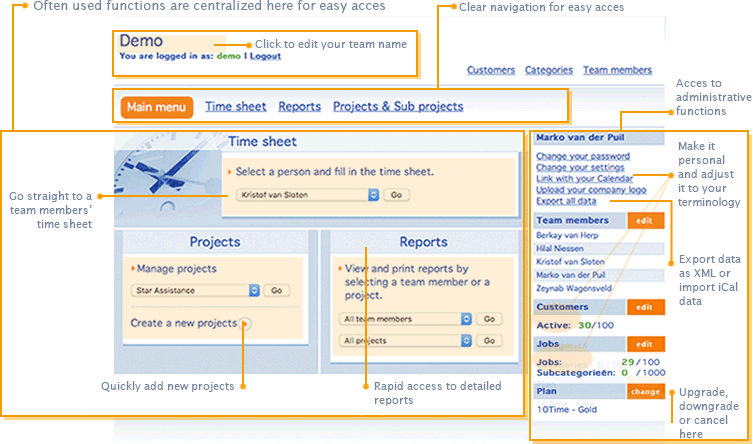
Suggesties
- Lees over hoe 10Time u helpt met het organiseren van uw work in Projectem en Categorieën
- Ontdek hoe andere teams 10Time Tracking Tijdregistratie gebruiken
- Alle belangrijke pagina's zijn altijd beschikbaar in de navigatiebalk aan de bovenkant van iedere pagina.
Ervaar
- Schrijf u vandaag nog in en probeer 10Time voor slechts 1 euro! Inschrijven duurt nog geen minuut.